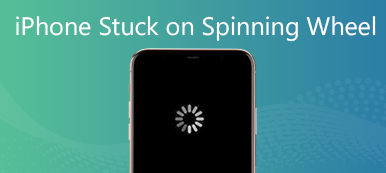Manapság az emberek egyre jobban aggódnak az egészségük miatt. Az Apple bevezette a Health alkalmazást iOS rendszeren. Ráadásul a fejlesztők számos egészségügyi alkalmazást adtak hozzá az App Store-hoz. Az iPhone-felhasználók egy része azonban panaszkodott, hogy az ő Az iPhone készülékek sem számolják a lépéseket az Egészség alkalmazásban vagy harmadik féltől származó egészségügyi alkalmazások. Ez a cikk bemutatja azokat az ellenőrzött megoldásokat, amelyek segítségével gyorsan megszabadulhat a problémától. Hogy a megszokott módon követhesse lépéseit és egészségi állapotát.
- 1. rész: Az iPhone nem számláló lépéseinek javítása
- 2. rész: Az iPhone nem számító lépéseinek javítása iOS 18 és korábbi verziókban
- 3. rész: GYIK az egészségügyi alkalmazások nem követési lépéseiről az iPhone-on
1. rész: Az iPhone nem számláló lépéseinek javítása
Kutatásunk szerint a fő ok, amiért az iPhone nem követi a lépéseket, szoftverproblémák, például elavult rendszerek, nem megfelelő beállítások stb. Szerencsére, Apeaksoft iOS rendszer-helyreállítás segíthet a probléma megoldásában. Ennél is fontosabb, hogy nem igényel technikai készségeket.

4,000,000 + Letöltések
Javítsa ki a szoftverproblémákat, amelyek a lépésszámláló nem működőképességéhez vezetnek.
Több módot kínál a különböző helyzetekhez.
Védje meg adatait és fájljait adatvesztés nélkül.
Támogatja az iPhone és iPad modellek széles választékát.
Hogyan lehet javítani az iPhone nem követi lépéseit adatvesztés nélkül
1 lépésCsatlakoztassa iPhone-ját
Futtassa a legjobb eszközt az iPhone lépésszámlálójának javításához, miután telepítette a számítógépére. Válassza az iOS rendszer-helyreállítás lehetőséget, csatlakoztassa iPhone-ját ugyanahhoz a számítógéphez egy Lightning-kábellel, és nyomja meg a gombot Rajt gombot az eszköz átvizsgálásához és a szoftverprobléma elemzéséhez.

2 lépésEllenőrizze az iPhone adatait
Kattintson az Ingyenes gyors javítás link. Ha a probléma továbbra is fennáll, kattintson a gombra Rögzít gombbal léphet a következő ablakra. Ezután válassza ki a Standard mód or Haladó szint igénye szerint. Ezután ellenőrizze az iPhone-on lévő információkat, például típust, kategóriát stb.

3 lépésRögzítse a lépésszámlálót
Amíg készen áll, töltse le a megfelelő firmware-t, majd a szoftver automatikusan kijavítja az iPhone lépésszámlálóját. Ha kész, válassza le az iPhone készüléket, és próbálja újra az Egészség alkalmazást.

2. rész: Az iPhone nem számító lépéseinek javítása iOS 18 és korábbi verziókban
1. megoldás: Kapcsolja be a Fitness Tracking funkciót
Ha a Health alkalmazás nem követi nyomon a lépéseket az iPhone-on, először ellenőrizze a beállításokat. Ha véletlenül letiltja a Fitness Tracking funkciót, a lépésszámlálás nem fog működni.
1 lépésFuttassa a Beállítások alkalmazást, görgessen le, és válassza ki Adatvédelem és biztonság, és nyissa meg Motion & Fitness.
2 lépésÜgyeljen arra, hogy kapcsolja be a Fitness követés opciót, és kapcsolja be a Health alkalmazást vagy a harmadik féltől származó egészségügyi alkalmazást.
3 lépésMenjen vissza az Adatvédelmi beállítások képernyőre, és érintse meg a lehetőséget Helymeghatározás. És akkor System Services. Kapcsolja be Mozgás kalibrálása és távolsága.
2. megoldás: Frissítse a szoftvert
A lépésszámláló és a Health alkalmazás az iOS beépített funkciói. Az Apple minden frissítésben javítja a hibákat. Ezért jobb, ha frissíti a szoftvert, ha az iPhone nem követi a lépéseket.
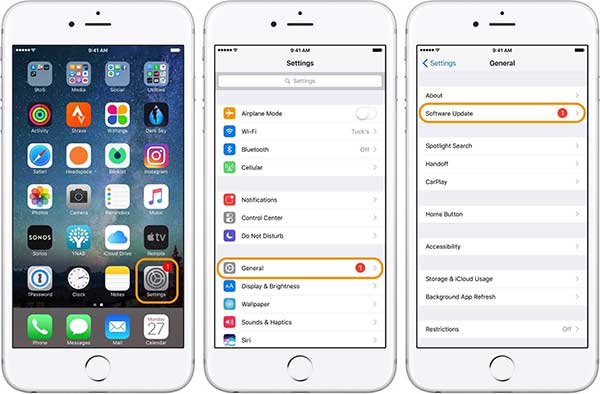
1 lépésNyissa meg a Beállítások alkalmazást, érintse meg a általános opciót, és nyomja meg a gombot szoftver frissítése.
2 lépésHa van elérhető frissítés, érintse meg a Letöltése és telepítése gomb. Vagy érintse meg a Automatikus frissítések opciót, és kapcsolja be. Ezután az iPhone automatikusan telepíti a legújabb frissítést.
3. megoldás: Frissítse az Apple egészségügyi adatait
Alapértelmezés szerint az Egészség alkalmazás automatikusan számolja a lépéseket. Természetesen utána is tud adatot fogadni az Apple Watch és az iPhone csatlakoztatása, vagy harmadik féltől származó egészségügyi alkalmazások és kompatibilis kiegészítők használatával. Ha iPhone-jának Health alkalmazása nem követi nyomon a lépéseket, manuálisan is hozzáadhatja azokat.
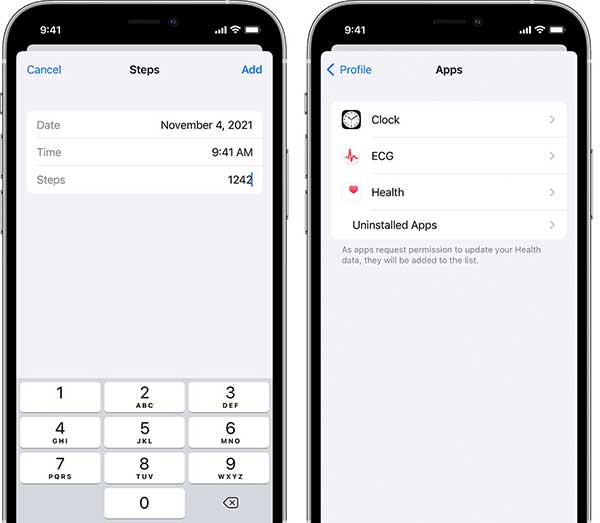
1 lépésNyissa meg az Egészség alkalmazást, és lépjen a Tallózás fül, érintse meg a gombot Tevékenység, Majd válassza ki Lépései.
2 lépésnyomja meg Adatok hozzáadása a jobb felső sarokban, és írja be a találka, Timeés / vagy Lépései.
3 lépésHa végzett, érintse meg a hozzáad gombot a megerősítéshez.
Ha harmadik féltől származó alkalmazásból szeretne információkat hozzáadni, kövesse az alábbi lépéseket:
1 lépésFuttassa az Egészség alkalmazást, koppintson a profiljára a jobb felső sarokban, és válassza a lehetőséget Apps alatt a Adatvédelem területen.
2 lépésMost látni fogja az összes Health szolgáltatással kompatibilis alkalmazást. Válassza ki a kívántat, és kapcsolja be a követni kívánt célkategóriákat.
4. megoldás: Ellenőrizze a harmadik féltől származó tartozékot és alkalmazást
Egyes iPhone-felhasználók, akik harmadik féltől származó pántokat vagy okosórákat használnak, azt tapasztalták, hogy az Egészség alkalmazás nem követi nyomon a lépéseket. Az Egészség alkalmazás csak kompatibilis, harmadik féltől származó egészségügyi alkalmazásoktól és Bluetooth-eszközöktől fogad adatokat.
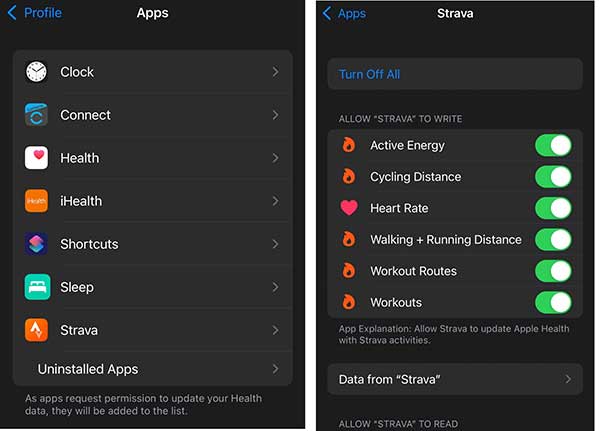
1 lépésIndítsa el az Egészség alkalmazást, koppintson a profiljára, és válassza ki Adatvédelem, és nyomja meg a gombot Apps.
2 lépésTekintse meg azon alkalmazások listáját, amelyek jelenleg kompatibilisek az Apple Health szolgáltatással.
3 lépésHa nem találja az alkalmazást, az nem működik a Health szolgáltatással. Ha látja a használt alkalmazást, koppintson rá, és váltson az alatta lévő kategóriákra ENGEDÉLYEZZ ÍRNI és a HAGYJA OLVASNI szakaszok. Megérintheti is Kapcsolja be az összeset a képernyő tetején.
3. rész: GYIK az egészségügyi alkalmazások nem követési lépéseiről az iPhone-on
Mi az a Health alkalmazás az iPhone-on?
Az Apple Health és a HealthKit az iOS 8 és újabb verziókban jelent meg. A Health alkalmazás információkat gyűjt iPhone-járól, Apple Watch-járól vagy harmadik féltől származó kiegészítőkből, hogy számszerűsítse Önre és környezetére vonatkozó adatokat.
Miért hagyta abba a Health alkalmazás a lépések számolását?
Számos oka lehet annak, hogy az Egészségügyi alkalmazás nem számolja a lépéseket. A fő okok a következők:
1. A fitneszkövetés kikapcsolva.
2. Elavult szoftver és Health alkalmazás.
3. Az Ön Az iPhone alkalmazás elakad meghatározott módban.
4. Ön nem kompatibilis tartozékot vagy harmadik féltől származó alkalmazást használ.
Milyen gyakran frissíti az iPhone Health alkalmazást?
Az Apple szerint az Egészségügyi alkalmazás frissítése 10 percenként történik. Más szóval, előfordulhat, hogy a tükrözött információ nem valós időben kerül rögzítésre.
Következtetés
Ez a cikk azt tárgyalja, hogyan lehet megoldani azt a problémát, amelyet a Az Egészségügyi alkalmazás leállítja a lépések számolását iPhone-ján. Hibaelhárításunkat követően gyorsan és egyszerűen megszabadulhat ettől a problémától. Az Apeaksoft iOS System Recovery az egyablakos megoldás kezdőknek. Ha további kérdései vannak a témával kapcsolatban, kérjük, hagyja üzenetét a bejegyzés alatt.